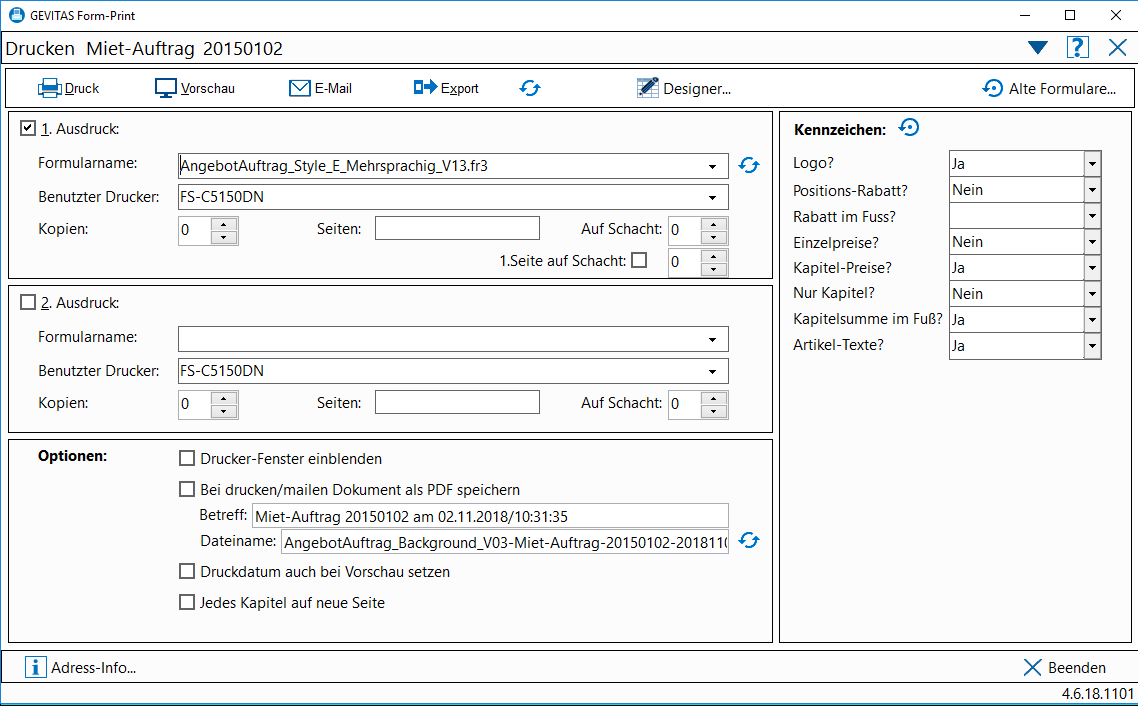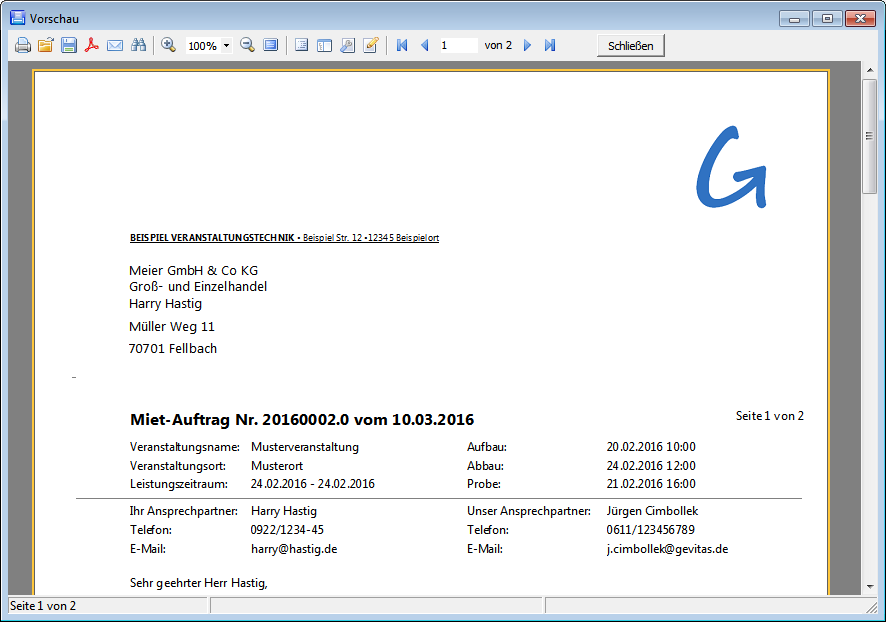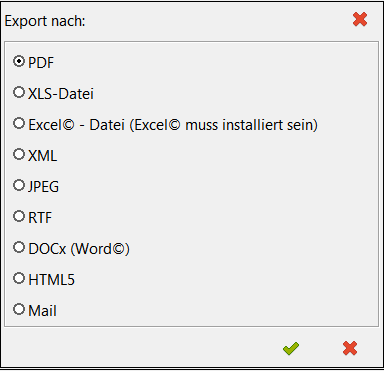GevitasFormPrint: Unterschied zwischen den Versionen
(→Allgemeines) |
|||
| Zeile 1: | Zeile 1: | ||
== Allgemeines == | == Allgemeines == | ||
| − | Mit diesem Programm werden Formulare gedruckt (bzw. angezeigt oder exportiert). | + | Mit diesem Programm ("GevitasFormPrint.exe") werden Formulare gedruckt (bzw. angezeigt oder exportiert). |
* Angebot | * Angebot | ||
| Zeile 18: | Zeile 18: | ||
* Fertigung | * Fertigung | ||
| + | Damit '''GevitasFormPrint''' benutzt werden kann, müssen diese Voraussetzungen erfüllt sein: | ||
| + | |||
| + | * Die Programmdatei "GevitasFormPrint.exe" muss sich im Programmverzeichnis befinden. Um die Programmdatei zu verteilen, kopiert man sie am Besten in das [[REFLEX:_Update_des_Programms|Update-Verzeichnis]]. Das Update-Verzeichnis wird in der [[INI-Datei]] festgelegt. | ||
| + | |||
| + | * In den Programm-Parametern wurde die [[Report-Versionen_einstellen|Report-Version]] für die Formular-Art auf '''FastReport''' eingestellt. | ||
| + | |||
| + | ;Hinweis | ||
| + | :In [[REFLEX-Basic]] wird nur FastReport verwendet! | ||
== Aufruf des Programms == | == Aufruf des Programms == | ||
Version vom 10. März 2016, 21:51 Uhr
Inhaltsverzeichnis
1 Allgemeines
Mit diesem Programm ("GevitasFormPrint.exe") werden Formulare gedruckt (bzw. angezeigt oder exportiert).
- Angebot
- Auftrag (auch Auftragsversionen!)
- Ladeliste/Packliste
- Lieferschein
- Abholschein
- Rechnung/Gutschrift
- Sammelrechnung (GEVAS-Professional)
- Mahnung
- Bestellung
- Werkstatt-Auftrag
- Werkstatt-KV
- Werkstatt-Lieferschein
- Werkstatt-Abholschein
- Fertigung
Damit GevitasFormPrint benutzt werden kann, müssen diese Voraussetzungen erfüllt sein:
- Die Programmdatei "GevitasFormPrint.exe" muss sich im Programmverzeichnis befinden. Um die Programmdatei zu verteilen, kopiert man sie am Besten in das Update-Verzeichnis. Das Update-Verzeichnis wird in der INI-Datei festgelegt.
- In den Programm-Parametern wurde die Report-Version für die Formular-Art auf FastReport eingestellt.
- Hinweis
- In REFLEX-Basic wird nur FastReport verwendet!
2 Aufruf des Programms
Das Programm wird "ganz normal" aus REFLEX bzw. GEVAS-Professional heraus aufgerufen, indem man im jeweiligen Programmteil auf Drucken klickt.
GevitasFormPrint wird gestartet und mit den notwendigen Parametern versorgt, z.B. zu druckende Auftragsnummer, Bestellnummer usw.
Je nachdem, was gedruckt werden soll, zeigt sich das zugehörige Druckfenster.
Beispiel:
3 Elemente des Druckfensters
3.1 Schaltflächen
3.1.1 Drucken
Druckt den ausgewählten Report auf den ausgewählten Drucker. Wenn kein Drucker ausgewählt wurde, wird auf dem Standard-Drucker ausgedruckt.
3.1.2 Voschau
Zeigt den ausgewählten Report im Vorschaufenster an.
Beispiel:
Mit der Button-Leist oben gibt es die Möglichkeiten:
- Report drucken
- Exportieren, speichern
- Mailen
- PDF-Datei erzeugen
- Zoomen (geht aus mit Strg+Mausrad)
- Seiteneinstellungen ändern
- Blättern in den Seiten
3.1.3 E-Mail
Sendet den ausgewählten Report per E-Mail.
Das Mail wird nicht vom Programm selbst verschickt sondern an den E-Mail-Client (z.B. Microsoft Outlook©) übergeben.
3.1.4 Export
Exportiert den Report in eines der unterstützten Formate:
3.1.5 Daten aktualisieren
Mit diesem Button
werden die Daten für den Report aktualisiert. Das macht man z.B. wenn man das Druckfenster nicht schließt, sondern zum Programm REFLEX bzw. GEVAS-Professional zurückkehrt, dort Änderungen vornimmt und dann den Report mit den geänderten Daten ausdrucken will.
3.1.6 Designer
Hier kann man den Designer öffnen, um den Report zu ändern oder einen neuen Report anzulegen.
- Abhängig von dem Benutzer-Recht "ReportDesigner" wird der Button Designer ein- oder ausgeblendet.
- Geöffnet wird der Report, der in der Auswahl Formularname ausgewählt wurde. Im Designer kann man aber auch andere Reports öffnen.
3.2 Kennzeichen
In manchen Fenstern gibt es die Kennzeichen, mit denen man den Formulardruck steuern kann.
Einzelheiten werden unter Steuerung des Report mit Auftragskennzeichen beschrieben.
3.3 Auswahl Druckformular
Hiermit kann man das Druckformular (den Report) auswählen. Es werden alle Report-Dateien angezeigt, die sich im zugehörigen Formular-Verzeichnis befinden.
Die Report-Dateien haben die Datei-Endung "fr3".
3.4 Auswahl Drucker
Hier kann man den gewünschten Drucker auswählen.
3.5 Optionen
3.5.1 Kopien
Hier kann man abgeben, wie viele Kopien gedruckt werden sollen.
0 bedeutet, dass keine Kopie gedruckt wird. 1 bedeutet, dass eine Kopie gedruckt wird usw.
- Funktioniert nur beim Drucken, nicht bei der Vorschau oder mailen.
3.5.2 Seiten
Hier kann man angeben, welche Seiten gedruckt werden sollen. Beispiele:
| Eingabe | Auswirkung |
|---|---|
| 1,3,5 | Druckt Seite 1,3 und 5 |
| 1-3 | Druckt die Seiten 1 bis 3. |
| 1-3,5 | Druckt die Seiten 1 bis 3 und die Seite 5. |
- Funktioniert nur beim Drucken, nicht bei der Vorschau, beim exportieren oder beim mailen.
3.5.3 Schacht
Hier kann man die Schacht-Nummer angeben.
3.5.4 Dokument als PDF speichern
Wenn diese Option eingeschaltet ist, wird der Report beim Drucken als PDF-Datei exportiert.
Der Pfad für die Datei und der Dateiname wird in den Programmparametern festgelegt.
Siehe auch:
3.5.5 Dateiname
Hier wird der Name der Export-Datei angezeigt.
Der Pfad für die Datei und der Dateiname wird in den Programmparametern festgelegt.
Siehe auch:
4 Updates
Mit diesen Links kommen zu den Update-Beschreibungen der Druckprogramme, die mit FastReport funktionieren: